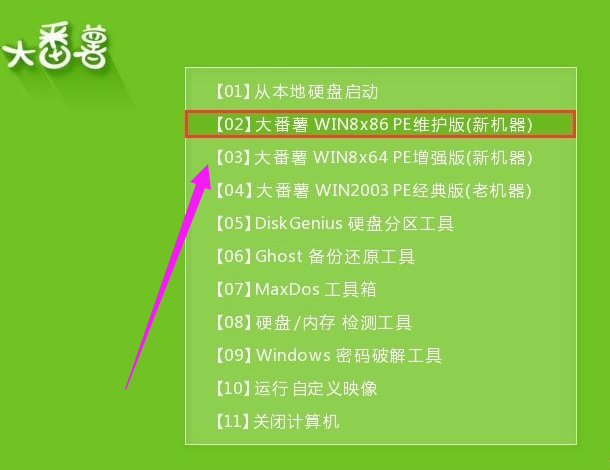工具/原料:
系统版本:win10
品牌型号:惠普
软件版本:下载火(xiazaihuo.com)系统
无光驱怎么重装系统:
方法一:硬盘安装
1.首先我们需要保证硬盘有两个以上的分区。

2.然后准备一个官方系统镜像。

3.打开“下载火(xiazaihuo.com)系统”,选择备份还原。

4.选择install.wim安装,点击“下一步”。

5.我们在重装系统前请备份C盘和桌面上的重要资料,否则都会删除。

6.在等待安装并重启后,选择“Windows10”系统。

7.系统安装完成,可以下载驱动工具更新相关驱动即可。

方法二:在线重装
1.我们首先在电脑上下载下载火(xiazaihuo.com)系统,选择需要安装的系统,这里我们以win10为例子,点击安装此系统,点击下一步。

电脑重装系统软件有哪些
重装系统软件有哪些?大家在操作电脑的时候,总是难免会碰到各种各样难以处理的故障问题,这时候最简单的方法就是重装系统进行修复解决,下面小编给大家推荐常见的重装系统软件。
2.下载火(xiazaihuo.com)系统会自动下载我们需要的系统文件,耐心等待。

3.耐心等待部署环境完成后,软件会在延迟后重启电脑。

4.重启电脑之后,进入到这个界面我们选择第二个xiaobaipe-msdninstallmode进入pe系统。

5.进入PE系统之后,下载火(xiazaihuo.com)装机工具就会自动开始安装win10系统。

6.系统安装完成后,点击立即重启电脑,重启之前拔掉外接设备。

7.重启电脑后,直至进入到安装好的win10系统桌面即说明系统安装完成,这就是在没有光驱的情况下用在线重装的方法来重装电脑系统。

总结:
我们在没有光驱的情况可以用下载火(xiazaihuo.com)系统来帮助我们使用硬盘重装,或者是在线重装系统,二者都非常好用,我们根据自身情况来进行选择使用。
以上就是电脑技术教程《无光驱重装系统教程》的全部内容,由下载火资源网整理发布,关注我们每日分享Win12、win11、win10、win7、Win XP等系统使用技巧!惠普笔记本重装系统后没有声音如何解决
像有一些小伙伴平时系统出了问题之后,会立马的寻找电脑重装系统的软件,但是一般往往在系统重新安装了以后会遇到一些故障,比如说惠普笔记本重装系统后没有声音的情况,下面是小编提供的惠普笔记本重装系统后没有声音的解决方法。